Hinweis: Wir möchten Ihnen die aktuellsten Hilfeinhalte so schnell wie möglich in Ihrer eigenen Sprache bereitstellen. Diese Seite wurde automatisiert übersetzt und kann Grammatikfehler oder Ungenauigkeiten enthalten. Unser Ziel ist es, Ihnen hilfreiche Inhalte bereitzustellen. Teilen Sie uns bitte über den Link am unteren Rand dieser Seite mit, ob die Informationen für Sie hilfreich sind. Hier finden Sie den englischen Artikel als Referenz.
App für Skype-Besprechungen und Skype for Business-Web-App automatisch erkennen, und wählen Sie die am häufigsten kompatibel Videogerät für die Besprechung aus. Sie können auch das standardmäßige Videogerät für Besprechungen ändern.
-
Wenn Sie Ihr Videogerät ändern möchten, wechseln Sie zu Weitere Optionen > Besprechungsoptionen > Videogerät, und wählen Sie das gewünschte Gerät.
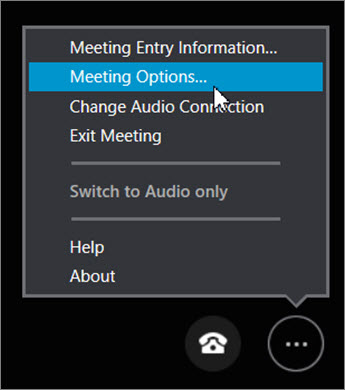
-
Außerdem können Sie die Videogeräteeinstellungen für zukünftige Besprechungen speichern. Klicken Sie dazu beim Schließen einer Besprechung im Feld Namen und Einstellungen speichern auf Ja.
-
Wenn Sie um Ihre Auswahl Videogerät, während die aktuelle Besprechung zu ändern, klicken Sie auf das Telefon in der rechten unteren Ecke des besprechungsbildschirms, und klicken Sie dann auf Geräte zum Auswählen von Ihrem Geräts.
Wenn Sie das aktuelle Videogerät ändern möchten, führen Sie diese Schritte aus:
-
Gehen Sie zu Weitere Optionen

-
(Optional) Wenn Sie ein Gerät für zukünftige Besprechungen speichern wollen, stellen Sie sicher, dass in der Registerkarte Allgemein das Kontrollkästchen Meine Daten auf diesem Computer speichern aktiviert ist.
-
Klicken oder tippen Sie in der Registerkarte Video auf das aktuelle Gerät, um andere verfügbare Geräte anzuzeigen.
-
Klicken Sie auf das gewünschte Gerät und wählen Sie OK.










